
[Guía Ultra] ¿Cómo desbloquear la contraseña olvidada del teléfono Samsung sin perder datos?

"¿Cómo desbloquear mi teléfono Samsung si olvidé la contraseña sin perder datos? "
Es raro encontrar a una persona sin un teléfono inteligente, especialmente Samsung. Con miles de millones de personas que ahora usan Samsung, es sin duda uno de los dispositivos más buscados. La mayoría de las personas usan una función de pantalla de bloqueo para bloquear sus dispositivos para proteger los datos del acceso no autorizado y mantener su información privada. Pero, a veces es posible que no recordemos el código de bloqueo que establecimos, lo que dificulta el desbloqueo del dispositivo. Puede ser un verdadero dolor si no tienes idea de cómo desbloquearlo sin perder tus archivos. Pero no te preocupes, ya que te cubrimos las espaldas.
Aquí compartiremos formas increíbles de resolverlo. ¡Entremos en materia!
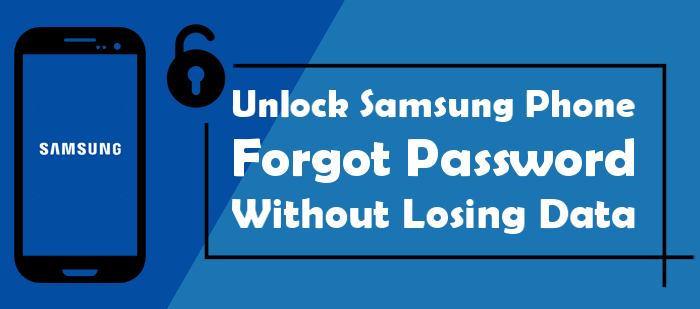
Sí. Es posible eliminar un bloqueo de patrón Android sin perder datos.
El mundo en el que vivimos hoy en día está digitalizado, y los teléfonos inteligentes desempeñan un papel fundamental en la conservación de nuestros datos. A pesar de que dependemos de la tecnología, también debemos tener en cuenta nuestra privacidad. Es por eso que utilizamos diferentes códigos de acceso de seguridad en nuestros teléfonos inteligentes para proteger nuestros datos.
En general, hay muchas formas de eliminar un bloqueo de los teléfonos Samsung. Pero, estamos buscando una manera de eliminar el bloqueo sin pérdida de datos. El restablecimiento de fábrica de un dispositivo Samsung borrará los datos. Afortunadamente, existen otros métodos para desbloquear patrones olvidados sin perder datos. La siguiente parte presenta estas opciones en detalle, así que sigue leyendo.
Leer más:
¿Cómo omitir el reconocimiento facial en Android? [Guía paso a paso]
Hay muchas formas de desbloquear dispositivos Samsung. Pero estos son los más seguros. Revíselos para saber cómo recuperar el acceso a su Samsung.
¿Por qué estresarse cuando puede usar Android Desbloqueo (Windows) para desbloquear su dispositivo Samsung? Es una aplicación probada que puede eliminar la pantalla de bloqueo de Samsung y otros dispositivos Android mientras mantiene los archivos en sonido. Esto lo diferencia del resto de herramientas.
Todo el mundo puede utilizar este software sin ninguna dificultad. Ya sea que haya olvidado la contraseña de su pantalla o haya adquirido un dispositivo de segunda mano y no tenga idea de la contraseña utilizada; Puede usar esta aplicación para superar el bloqueo de pantalla.
Android Unlock es compatible con la mayoría de las marcas Android , como Samsung Galaxy S23 / S22 / S21 / S20 / S10, LG, Huawei, Xiaomi, Motorola y más.
Pasos sobre cómo desbloquear Note 20 ultra sin perder datos:
01Ejecute el programa en la computadora después de instalarlo. Use USB para vincular el Samsung a la PC. Una vez hecho esto, elija Desbloqueo de pantalla.
02En la nueva pantalla, elija Android. A continuación, elija Desbloquear Android pantalla/FRP > Desbloquear Android pantalla de las opciones dadas para proceder a desbloquear el bloqueo de pantalla de Samsung.

03Elija la marca de su dispositivo, Samsung, y elija Eliminar sin pérdida de datos y toque Siguiente después de elegir la información correcta sobre su dispositivo.

04Confirme el proceso de desbloqueo ingresando 000000 y presione Confirmar después de eso. Ponga el dispositivo Samsung en modo de descarga e inicie el procedimiento de desbloqueo.

05Espere a que se complete el proceso y su dispositivo no tendrá bloqueo de pantalla.

El uso de la función Olvidé el patrón también es una de las formas más fáciles de eliminar un bloqueo de patrón de Samsung sin arriesgar sus archivos. Solo tiene que seguir ingresando un código de acceso incorrecto hasta que vea la opción Olvidé mi contraseña . Es una de las formas más sencillas de deshacerse del bloqueo de pantalla.
Estos son los pasos para eliminar el desbloqueo del patrón Samsung A12 sin pérdida de datos:
Paso 1: Dibuja el patrón incorrecto varias veces hasta que veas la opción de Olvidé el patrón. Haga clic en él para continuar.
Paso 2: Ingresa la información de la cuenta de Google para iniciar sesión en la página de desbloqueo de tu cuenta. Toque Desbloqueo de pantalla en el menú Configuración y elija el candado que desea usar en el dispositivo.
Paso 3: Restablece un nuevo candado en tu teléfono o decide no incluir uno. Después de cambiar el bloqueo, volverá a la pantalla de inicio.

¿Quieres restablecer la contraseña de tu Samsung Galaxy S10 sin perder datos? Una gran opción es Find My Mobile, una función incorporada disponible en todos los teléfonos inteligentes Samsung. Es una función útil para todos los usuarios de Samsung que han olvidado la contraseña de su pantalla y quieren eludirla. Sin embargo, es necesario que haya iniciado sesión en su cuenta antes de que se bloquee. De esta manera, puede restablecer sin esfuerzo su código de acceso.
Estos son los pasos para restablecer la contraseña del Samsung Galaxy S10 sin perder datos:
Paso 1: Visita el sitio Find My Mobile en cualquier navegador de tu computadora. Toque la opción Iniciar sesión para acceder a su cuenta.

Paso 2: Después de eso, proceda a la opción Desbloquear . Siga las instrucciones para restablecer su PIN y desbloquear el dispositivo.
ADB, también llamado Android modo de depuración, es una herramienta popular para eliminar un patrón de bloqueo de Samsung sin pérdida de datos. Aunque se sabe que funciona la mayor parte del tiempo, también tiene desventajas.
Por ejemplo, funcionará si la depuración USB está habilitada en los dispositivos Samsung antes de que se bloquee. Además, la computadora a la que está conectando el dispositivo debe ser confiable. Además, será un proceso complicado si el cifrado está activado en su teléfono.
Pero si se cumplen todas estas condiciones, siga estos pasos sobre cómo desbloquear el patrón de bloqueo en Samsung sin perder datos:
Paso 1: Descarga el ADB en el PC y ejecútalo. Descargue todos los paquetes necesarios en el ordenador.
Paso 2. Vincule el Samsung a una computadora con un USB, luego abra el símbolo del sistema. Ingrese el comando ADB shell rm /data/system/gesture.key , luego presione Enter en su computadora.

Paso 3. Reinicie el dispositivo Samsung; Encontrarás la pantalla de bloqueo desactivada temporalmente. A continuación, debería poder configurar otro bloqueo que pueda recordar antes de reiniciarlo de nuevo.
Una forma más fácil y gratuita de desbloquear un teléfono Samsung es iniciarlo en modo seguro. Si utilizaste una aplicación de terceros para bloquear tu Samsung, esta opción puede ayudarte a eliminar la pantalla de bloqueo. Además, no necesitas un ordenador.
Estos son los pasos sobre cómo desbloquear el patrón de bloqueo del teléfono Samsung sin restablecer los valores de fábrica:
Paso 1: Mantén presionada la tecla de encendido en tu Samsung y suéltala cuando aparezca el menú de encendido . Elija Apagar.
Paso 2: Toca Aceptar cuando se te pida que reinicies en modo seguro. Una vez que confirme, el dispositivo Samsung entrará en modo seguro.
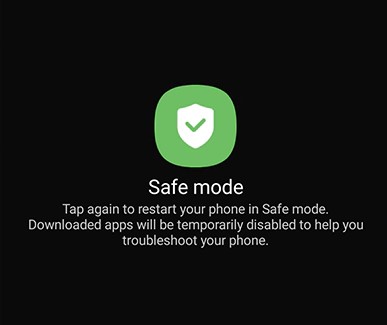
Paso 3: Busca la aplicación de terceros que bloquea tu teléfono Samsung y luego desinstálala. Reinicie el teléfono y comience a usarlo sin la pantalla de bloqueo.
Más artículos relevantes:
¿Cómo desbloquear el teléfono LG? ¡Echa un vistazo a los 6 métodos introducidos!
OPPO A3S Pattern Unlock: Cómo desbloquear OPPO Pattern Lock de 4 maneras sin complicaciones
Desbloquear un código de acceso de Samsung sin perder datos ya no es un desafío. Los métodos mencionados anteriormente lo ayudarán a eliminar una pantalla de bloqueo de cualquier dispositivo Samsung de forma segura. Sin embargo, algunos enfoques tienen desventajas y pueden no ser del todo útiles.
Una aplicación poderosa que funciona a las mil maravillas para desbloquear la pantalla de bloqueo de Samsung es Android Desbloqueo (Windows). Elimina todo tipo de cerraduras sin problemas.
Artículos relacionados:
5 formas de desbloquear Android teléfono si olvidó la contraseña
¿Cómo desbloquear la tableta Samsung sin perder datos? [6 formas probadas]
4 métodos para eliminar el ID de Apple del iPad sin contraseña (fácil y rápido)
Las mejores herramientas de desbloqueo de Samsung para desbloquear su teléfono Samsung en 2023
[Solucionado] Cómo desbloquear Android teléfono bloqueado sin perder datos
¿Omitir la cuenta de Google Samsung? 5 formas efectivas que no te puedes perder

 Desbloqueo del teléfono
Desbloqueo del teléfono
 [Guía Ultra] ¿Cómo desbloquear la contraseña olvidada del teléfono Samsung sin perder datos?
[Guía Ultra] ¿Cómo desbloquear la contraseña olvidada del teléfono Samsung sin perder datos?